Magento教學:如何在訂單信件增加產品圖片?
歡迎使用Magento購物車系統,今天Astral Web要和大家分享如何在訂單信件中,加入購買商品的圖片。一般來說,使用Magento預設的訂單信件,僅會顯示訂單資訊,不會有商品圖片;今天我們要教大家置入一段程式碼,即可在訂單信件中顯示購買商品的圖片,方便客戶確認訂單。由於此教學將會使用程式碼,因此適合有程式背景的朋友參考,以免操作不慎影響網站喔!
教學影片:
.
首先請看Magento預設的訂單信件,範例如下:
可看到訂單信件有詳細的詳細內容,也有本次購買的商品資訊,卻沒有商品的圖片,客戶難以辨識。若能增加商品圖片,可以讓信件內容更豐富,方便客戶確認購買資訊。
那麼要如何在信件中增加圖片呢?
步驟一、
請在你的Magento目錄中尋找檔案,路徑與檔案名稱如下:/app/design/frontend/base/default/template/email/order/items/order/default.phtml
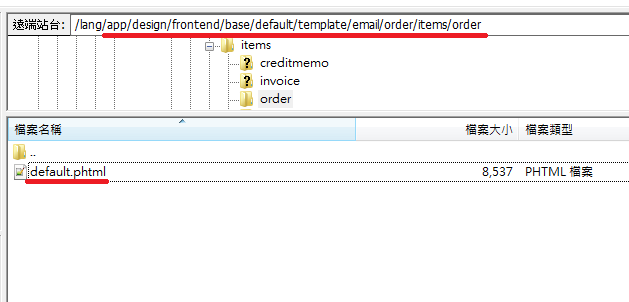
步驟二、
編輯檔案並依序將下列程式碼置入檔案中
<?php
$_product = Mage::getModel(‘catalog/product’)
->setStoreId($_item->getOrder()->getStoreId())
->load($_item->getProductId());
?>
<img style="float:left;" src="<?php echo Mage::helper(‘catalog/image’)->init($_product, ‘image’)->resize(120); ?>" width="120″ alt="" />
放置處請參考下圖:
步驟三、
如果有開啟Cache功能,請先清除網站Cache;接著,你就可以在網站中測試訂單信件是否成功加入商品圖片。
完成範例如下圖:
以上就是本次的教學,如果對以上內容有任何問題,歡迎聯絡Astral web!
想了解更多Magento教學?
更多Magento相關文章請看: Magento教學導覽

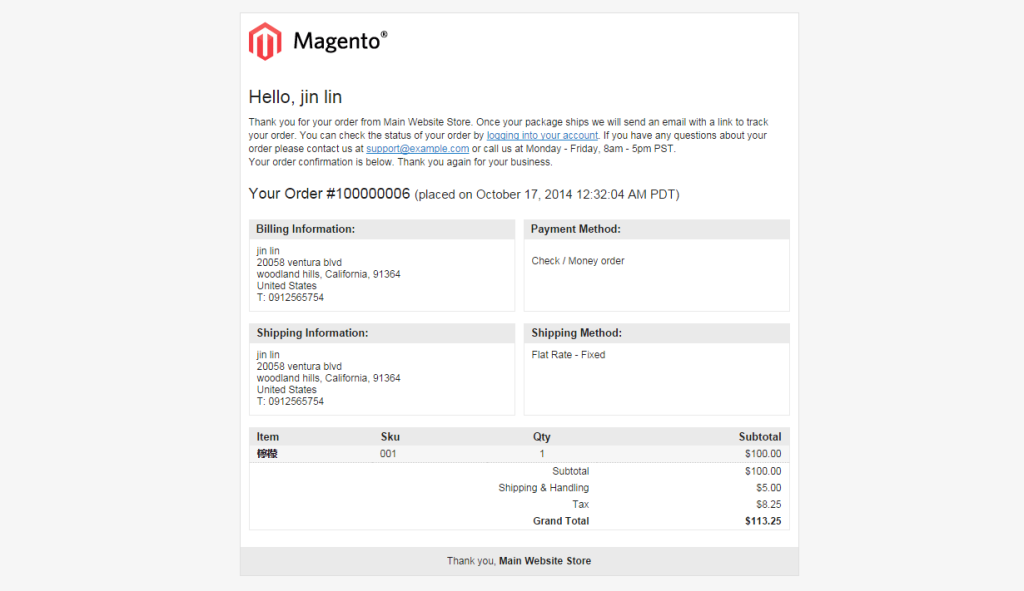
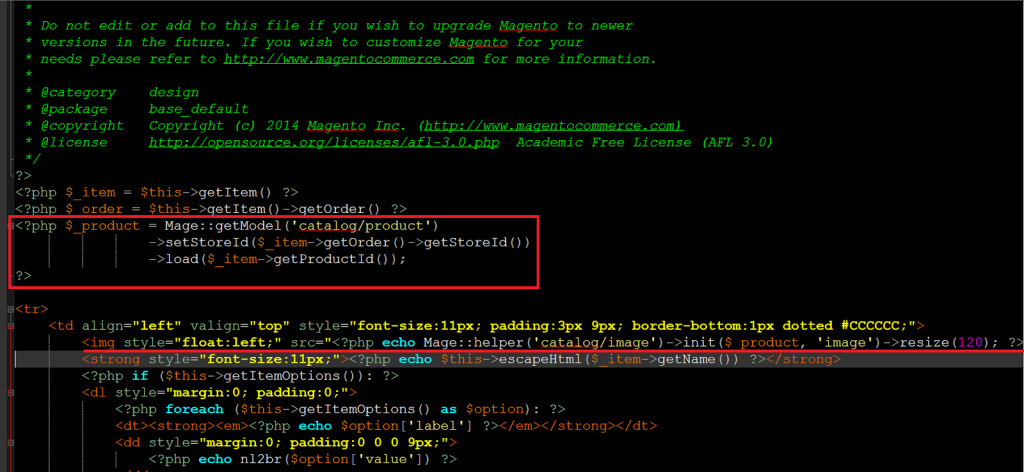
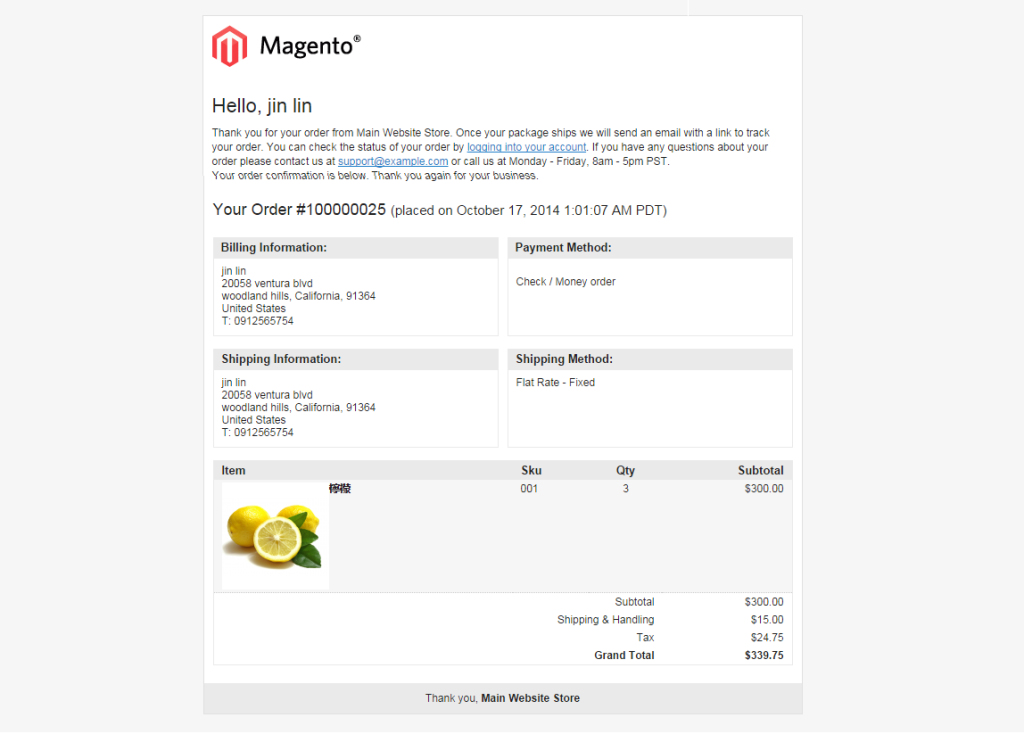



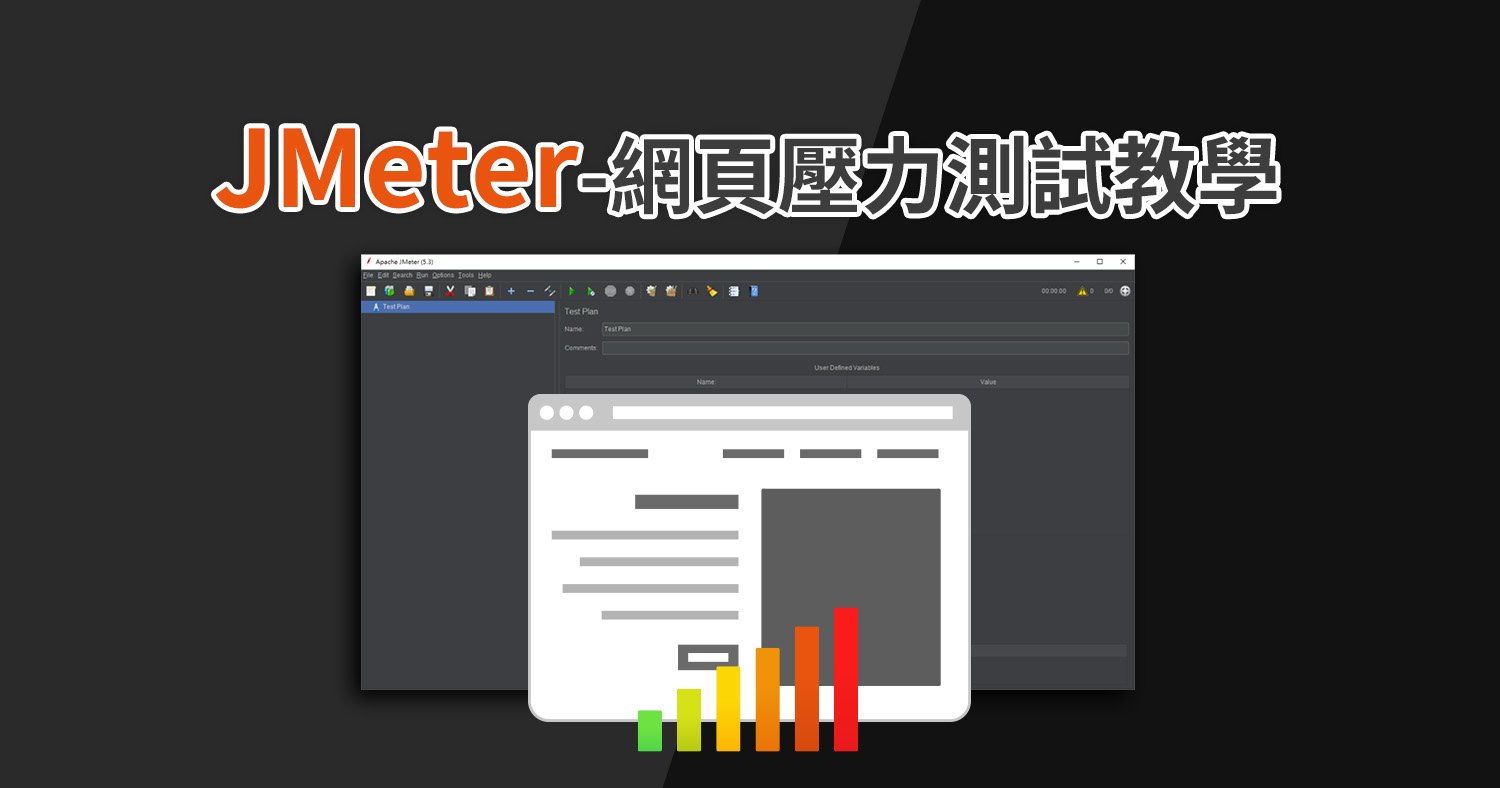
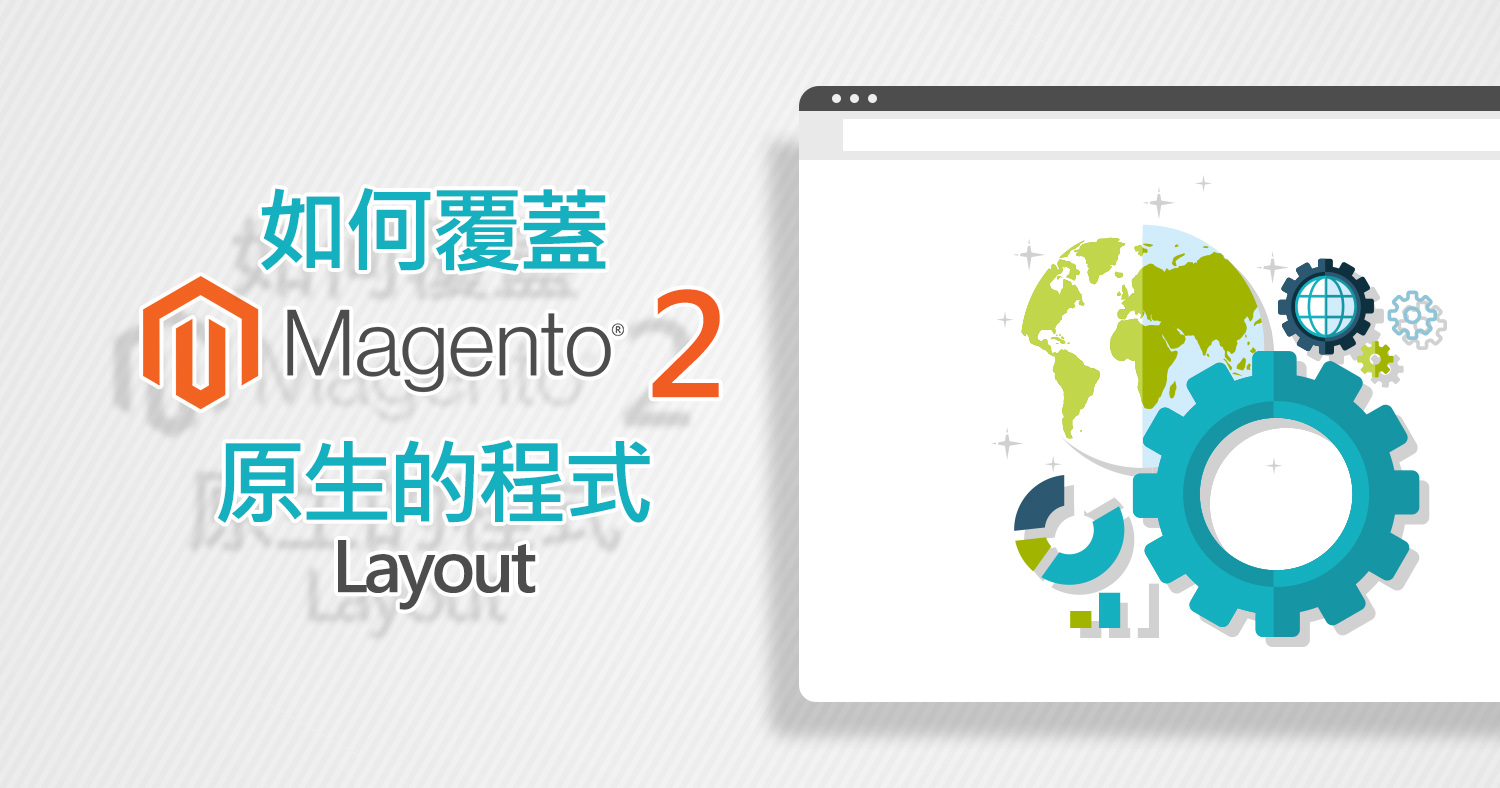

我要留言